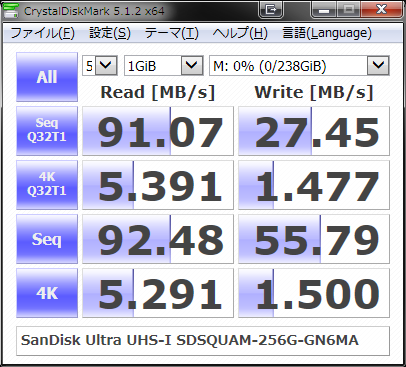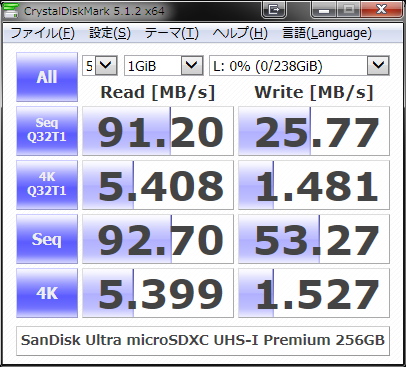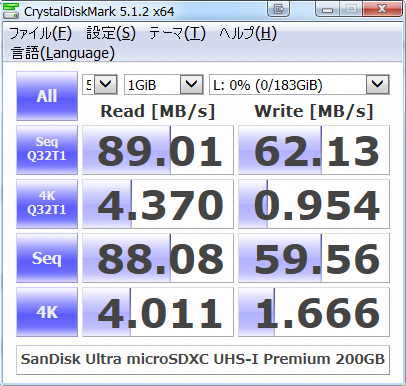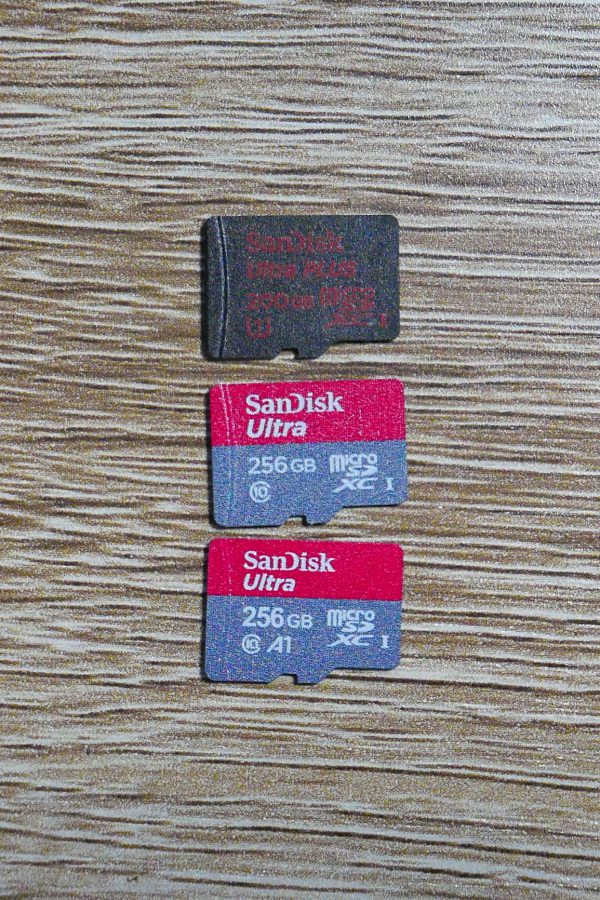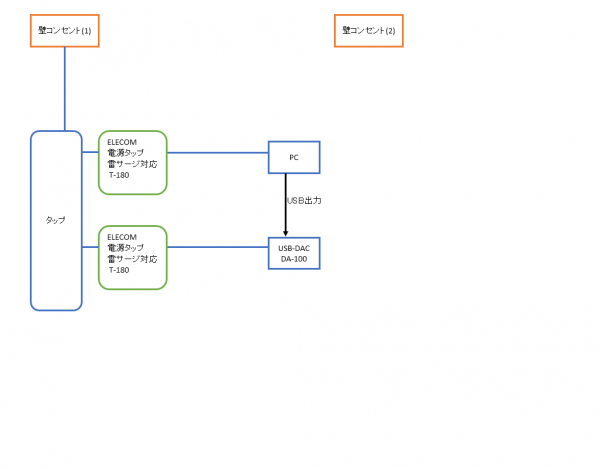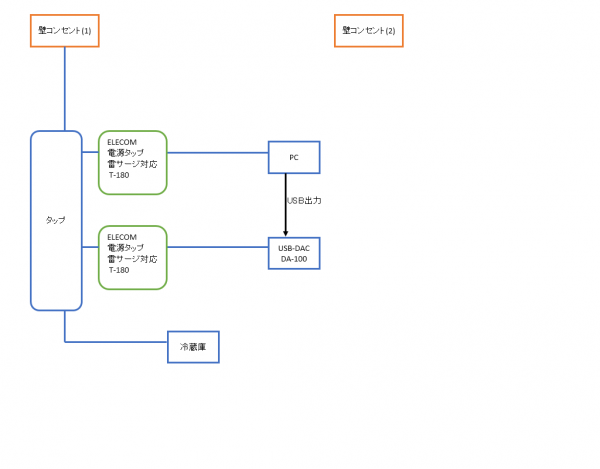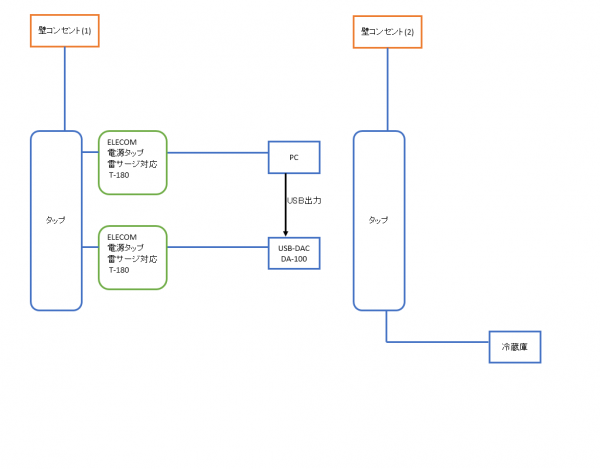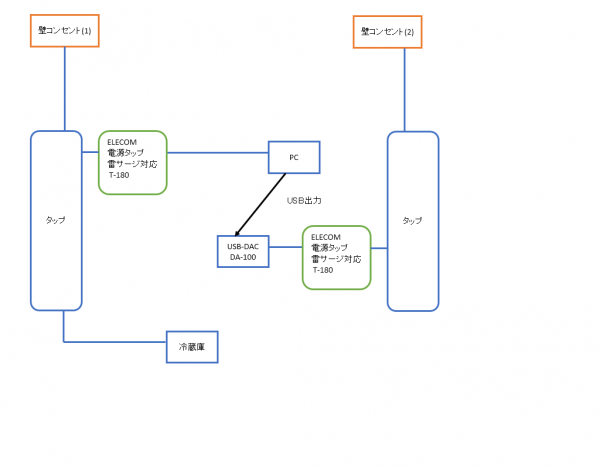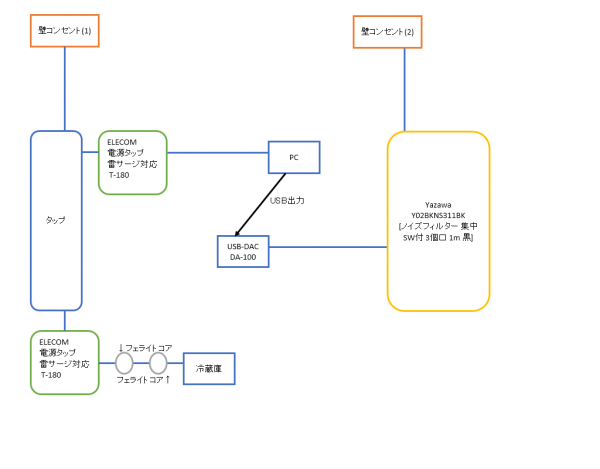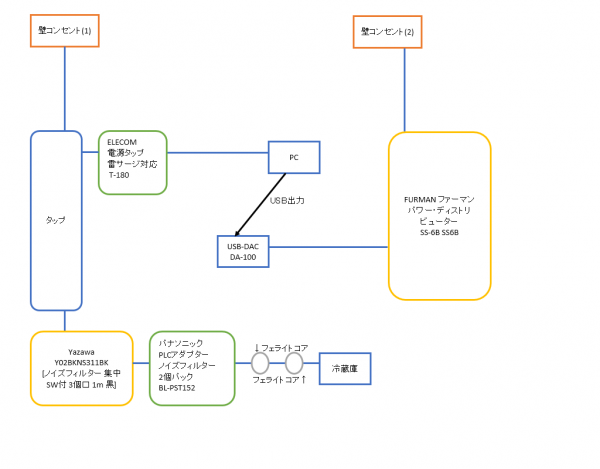レンズ交換式カメラの新機軸として、富士フイルムのX-T1を買った。
これで過去20年以上のお付き合いがあったPENTAXとは一旦お別れ(とはいってもいつかまた機会があったら購入しようと思ってはいるが)。
過去、レンズ交換式カメラを初めて買ったのは1996年、PENTAX MXを中古で(@フジヤカメラ)で、その後
PENTAX MX、(Canon EX-Auto)、PENTAX MG、PENTAX MZ-3、(RICOH XR-8)、(PENTAX ME)、(PENTAX ME-Super)、(Olympus OM-40)、PENTAX *istD、PENTAX K20D、(PENTAX K-m)、PENTAX K-7、PENTAX K-5
辺りを使ってきた(カッコつきはほとんど使わなかったもの)。まあ、ほとんどペンタックス一筋。
最初は、当時活動していた天文部向けで天体写真を撮れるカメラ、と言うことでフルメカニカルで軽量小型のMXから入り、軽量小型であることは体に馴染んだのでMZ-3に買い換え、その後もKマウントのデジカメへ、と言う道を歩んできたわけだ。僕の場合、旅行写真・スナップ写真がメインで動体にあまり興味がないため、ペンタでは弱いと言われるAFシステムにも特に不満を感じない(と言うか普段はAF機でもほとんどMFで撮影していたが)と言うのもペンタをずっと使っていた理由かもしれない。
で、なんで今になって脱ペンタしようかと思ったのか、動機は二つ。
1つめは、PENTAX K-1が発売され、それはそれで非常に魅力的なカメラではあるのだが、結局食指が動かなかったこと。いや、素晴らしい出来のカメラであり、いつかはK-1(ないしその後継機?)を入手したいとは思っているのだが、如何せんカメラボディとして重たすぎる。PENTAX MXで495g(電池・フィルム無し)、PENTAX MZ-3で425g(電池・フィルム無し)と言う軽さから始まった身としては、PENTAX K-1の925g(本体のみ)・1010g(バッテリー・SDカード込)と言う重量は重すぎる。もちろん、あの中に手振れ補正機構・ペンタプリズムファインダーが入っているのだからこの重量になってしまうのは仕方ないとは分かっているけど、やはり常用できる重さではないなあと。フルサイズなのにあの小型は非常に魅力的なだけに、残念な決断だった。
とは言え、僕にとってはやっぱりEVFよりOVFの方が撮影する気にさせてくれるので、またいつか機会があったらサブシステムでペンタ機を買おうとは思っている。
2つめは、ずいぶんと横道に逸れた話題になるが、SONY a9が発売されたこと。ついにミラーレスの完成形が見えてきたように思う。従来、OVFを省略するミラーレスシステムと言うのは軽量小型にできるメリットはあれども、フォーカルプレーンシャッターもいらないんじゃないの?と言うのが僕の想いだった。今まではローリング歪み(いわゆるこんにゃく現象)が発生するため、フォーカルプレインシャッターまでなくす決断はなかったのだが、a9の積層型CMOSによりフォーカルプレーンシャッター自体もなくせる可能性が見いだされ、その副次的作用としてフルタイムAF・EVFのブラックアウト無しなどの強力なメリットの可能性が指摘されている。
この未来が出た以上、いつまでもOVFにしがみつくのではなくEVFに体を慣らすことが必要だよなあ、とつくづく感じたわけだ。EVFに移行するならKマウント…いやPENTAXに固執する必要もなく、改めてまっさらな目でメーカー・マウントを検討しても良いかと思い直した次第だ。
さて、そんな感じで他社機のミラーレスに移行しようかと思ったのだが、ここでまあそれなりに悩みは発生した。『いつかはミラーレス』とは自分でも考えていたので、各メーカー検討していたのだが、なかなか決定打がなかった。
・オリンパス m4/3 → あまり好きなメーカーじゃないのでほぼ常に検討外。
・パナソニック m4/3 → コンデジの方はDMC-LX3→DMC-LX100とパナを使っていたこともあり、同じマイクロフォーサーズ勢でもオリンパスと違って購入の検討は幾度かした。が、結局『マイクロフォーサーズは基本アスペクト比が4:3』と言うのが気に入らなくて、検討除外になってしまった。m4/3自体は撮像素子のアスペクト比は固定しておらず、実際に初期のパナ機にはマルチアスペクトを搭載したGH1/GH2などがあったので、あの路線がマルチアスペクト機から動画重視機になってしまい、マルチアスペクトが外されてしまったのはちょっと痛かったかなと思う。
・キヤノン EOS-M → あまり好きなメーカーじゃないのでほぼ常に検討外。
・ニコン 1システム → 結局、今となってはほぼ開発終了ですよね。
・PENTAX Qマウント → これも今となってはほぼ開発終了ですよね。
・シグマ SAマウント → ちょっとストイックと言うか、修業しすぎなので…まあああいう撮影コンセプトは凄いと思うけど
・ライカ Mマウント/Tマウント → 高いので検討せず
・ハッセルブラッドやフェーズワンやフジGXは高いので以下略
…と言う感じで、SONY EマウントとFUJI Xマウントが候補として残った。
・SONY Eマウント → 最後まで悩んだ…と言うか、フルサイズにせよ、APS-Cサイズにせよ、最後にユニバーサルマウントになるのはEマウントなんだろうなあと思ってます。じゃあなんで選ばなかったのか。ボディデザインや操作性が好きになれなかったから。中途半端にクラシカルデザインなのに、操作系は今どきのコンデジみたい。操作性に影響与えない範囲でクラシカルなデザインにしていると言うのなら納得できるが、例えば電子ダイアルなんかはどうせつけるのなら指がかりのことを考えて真横や垂直ではなく斜めにつけた方が操作性は良いはず。逆にクラシカルであることを重視するのであれば、コンデジチックなメニューダイアルいらないでしょ、みたいな中途半端が最後まで気になってしまった。SONYは体力あるのだからフルサイズ/APS-Cでそれぞれクラシカルデザイン寄り/エルゴノミックレイアウト両方のモデル出す余裕はあると思うのだけどなあ。特にa9はコンセプト的に最高の撮像素子を積んでいるにもかかわらず、カメラとして実に中途半端だと思う。プロ用途ならワンサイズ大きくなってもいいから扱いやすい電子ダイアル配置や堅牢性にもっと力注いでもいいだろうに…SONYにはその辺のカメラコンセプトを仕上げるリーダーがいないんですかね。いっそのこと、ニコンもSONYが吸収してニコンの技術者にEマウントプロ機設計させればいいのにと思う。
・FUJI Xマウント → Xマウント初期のころは、世間の評判もあまりよろしくなく(見た目だけでソフトウェアの煮詰めが甘い、AFなんかの動きがまだるっこい、ボタンレイアウトも中途半端)興味はあるけど…ちょっとネガティブな印象だった。けど、今回購入した機種でもあるX-T1が出てかなり評価が変わった。デザインが僕の好みど真ん中だったのだ。先に書いたように、PENTAX MX・MZ-3で育ってきた身としては、こういうダイアル式カメラ然としたたたずまいは大歓迎だった。X-T1は過去に購入を何度も検討したが、最初に悩んだとき「ミラーレスに完全に軸足を移す」踏ん切りがつかず、Panasonic LX100でお茶を濁していて、なおかつLX100でそこそこ普段の用途に足りていたのもあって、なかなか購入に至らなかった。が無事X-T2も出て後継機の心配もよさそう、X-T1の中古の値ごろ感も出ている状況で、よーしいよいよ軸足を移すか!と今回決意できたので購入に至った次第である。
とまあ、グダグダ書いてしまったがついにX-T1を導入した。最初に買うセットレンズは、悩んだが標準レンズとしてXF35mmF1.4にした。まあ最初からズームレンズは興味なかったし、XF35mmF2とどっち買うかは結構悩んだが、地味に「過去F1.4のレンズは買ってない」のが後押ししたかもしれない(今までは、明るいレンズでも携行性を考慮してF1.7-F1.8クラスを買う事が基本だった)。
購入後のレビューはまた改めて。
スマホ・タブレット用に、今までWi-Fi高速接続アプリを使っていた。
自宅とかコンビニとかでSSIDを自動検出して接続してくれる類のアプリ。
主だって使い始めたのはHonycomb(Android3.0)ぐらいの頃で、あのころはSSID登録しといても自動で接続してくれなかったから。
でも最近のAndroidバージョンではなんとなく自動でつながってくれるSSIDもあったりする気もするので、もしかしたらいらない分野なのかもしれない。
で、今まで使っていたアプリがWi-Fi高速接続アプリと言うのなのだけど、実はこれはだいぶ前に更新を終了している。
Wi-Fi高速接続アプリ – Google Play の Android アプリ
以前、メイン使用のスマホ(XPERIA Z3 Compact)のAndroidバージョンを6.0(Marshmallow)に上げてみたことがあるのだけど、このアプリの挙動がおかしかったこともあってスマホのAndroidバージョンはLollipopに戻して使っていたりもする。
備忘:SO-02GにMarshmallowのrootを導入する手順 | ちゃたろうふぁんくらぶ
さらに、今年の1、2月ぐらいから、Wi-Fi高速接続アプリでスターバックスWi-Fiへ自動接続ができなくなってしまっていた(スターバックスWi-Fi側が仕様変更したようだ)ので、この機会にWi-Fi接続アプリを別の物に変更することにした。
変更したアプリは、公衆無線LAN自動接続+VPN – moopenerと言うもの。
公衆無線LAN自動接続+VPN – moopener – Google Play の Android アプリ
今度のアプリは買いきりの有料アプリになってしまった。なお、同じ会社ので公衆無線LAN自動接続+VPN – moopenerZEROと言うのもあるが、実質的にアプリ自体は同じで、Google Playで課金するかアプリ内で課金するかの違いだけだと思われる。公衆無線LAN自動接続+VPN – moopenerZEROの方は無料で試用もできるので、最初はそちらで使ってみて問題ないようなら公衆無線LAN自動接続+VPN – moopenerの方で課金すればいいかなと思う。
使ってみた感想は以下の通り。
・ホーム画面にウィジェットを置かないと動作しないのは若干邪魔。別にウィジェットで常駐させる意味合いはないだろうと思う。まあホーム画面で普段見ないページに追いやってしまえばいいのだけど。
・代わりに、Wi-Fi高速接続アプリでは通知領域に常駐していたのが、公衆無線LAN自動接続+VPN – moopenerは通知領域の常駐は消すことができる。
・設定画面の癖と言うか難しさは、公衆無線LAN自動接続+VPN – moopenerの方が若干分かりやすい気もするが、まあ大差ないだろう。
・スターバックスWi-Fiが接続しなくなっていた問題は、公衆無線LAN自動接続+VPN – moopenerで解消した。公衆無線LAN自動接続+VPN – moopenerの方はMarshmallowやNugarでも対応していると思うので、今後使い続けていくのに当面の支障はないだろう。
・公衆無線LAN自動接続+VPN – moopenerで何故かセブンスポットの接続に失敗する。最初はログインアカウント/パスワードにミスがあるのかなと思って何度も見直してみたのだが、やはりつながらない。今のところここは問題点のまま解消せず。
この手のアプリはiOS向けにもタウンWi-Fiと言うのがあって、
iPhoneの通信料を激安にするアプリ『タウンWiFi』はクロか? シロか? (エイ出版社) – Yahoo!ニュース
この手のアプリはフリーWi-Fiと言えど規約を読ませるべきものにただ乗りしてるって問題にもなっているらしい。
別にそんなに気にすることないと思うけどなあ。
パナソニックの6畳用の調光・調色シーリングライト、HH-CB0611Aを購入したので簡単にレビュー。
このGW期間中に、自室で使っていた蛍光灯シーリングライトが急に壊れてしまった。点灯させると、一応点灯するのだが5-10秒ぐらいでプッツンと消灯してしまう。一度消灯しなおして再点灯してもまた5-10秒でプッツンと消灯してしまう、の繰り返し。症状的に、蛍光管の寿命と言うよりはシーリングライト本体側でなんらかの保護回路が働いているような感じ。それがショート気味なのか高温の問題なのか等々の追求はしても仕方ないので、蛍光管の交換で様子見もせずに退役させることにした。シーリングライト本体は13、4年は使ったはずだしまあ元はとったろうと。
と言うことで、シーリングライトを買い換えた。ざっくり値段を調べてみてもLEDシーリングライトでも蛍光灯シーリングライトでもあまり値段は変わらないようだ。そうなってしまうと蛍光管の交換がない分ランニングコストも安いだろう、と言うことでLEDシーリングライトを購入することに決定。
一般論としてLEDシーリングライトはLEDの光の直進性が高い(光源からの拡散が弱い)ので部屋全体に光が回りにくいとか、相対的に同じ六畳用でもLEDの方が蛍光管より暗く感じやすいとか言う評判を聞くが実際どんな感じなのだろうかと思いつつ購入。
購入先としては近所のホームセンターでNECやドウシシャ、アイリスオーヤマなんかが割と安く売っていた(6畳用で5000円前後)、あとはニトリで買うと言う方法もあった(6畳用で7000円ぐらい)、が結局いつものヨドバシドットコムで購入。できれば調色機能が欲しいなあと思っていて、ホームセンターなんかで売ってる安いのは調色がなかったのと演色指数(Ra)の表示がないことが多かったので購入をとりやめた。
取り付け後の第一印象は、『やっぱちょっと暗いかな?』と思った。暗さを気にする人は、6畳間でも8畳用を購入してもいいかもしれない。
が、その後リモコンで調光・調色をポチポチいじってみたり、全灯ボタンを押してみたりして気づいたのだが、全灯にするとかなりまぶしくなった。説明書などを読んでみても書いてあったが、調色機能付きのライトと言うのは単純に暖色(3500K、電球色)のLEDと寒色(6500K、昼光色)のLEDが大体同じ数搭載されており、全灯の場合は両方のLEDが全部点灯しておおよそ5000K(昼白色)の明るさになるのに対して、例えば6500K(昼光色)の時は最大輝度でも寒色の方のLEDだけが点灯しているので(つまり全灯からしてみると半分の明るさしかない)、暗く感じてしまうようだ。
僕の場合は一通り調色してみて、6500K(昼光色)は青白すぎるし、5000K(昼白色)は黄色すぎるし、と言うことでその間ぐらいの数字にすることにした。使っているPCのモニタをsRGB/6000Kとちょっと色温度低めにしている(普通はsRGBだと6500K)こともあり、昼光色を青白く感じてしまうようだ。いろいろいじった末に、シーリングライトを6000Kに設定するとちょっと暗く感じてしまうこともあり、シーリングライトの設定は5500Kぐらいに設定することにした。これだと最大輝度で明るさ充分で、1、2段階暗くしても違和感なく使用できる。
なお、調色に関して、別に厳密に色温度を設定できるわけではない。さっきも書いたとおり寒色で6500K、暖色で3500Kでその間をリモコンで18段階ぐらいで変更できるので、(6500-3500)/18で一段階で200Kぐらい変わっているだろう、と言う概算。色温度の計算で案分していいものだろうかとも思うがまあ概算なので支障はないだろう。と言うことで、まずはリモコンで一番白い色に設定した後、ボタンをゆっくり5回押した色合いを基本として使うようにした。
調光に関しては、変更できるものの今一つ、と言った印象。明るい方の設定で部屋全体に光が回っているときはいいのだが、暗い方の設定の時は部屋全体にうまく光が回らず、暗い割に天井の光源ばかりがまぶしくて違和感がある。やはり、ほの暗い光と言うのは間接照明にはかなわない印象だ。
その他、装着時に少し苦労した話。
うちの場合、丸型のアダプタ(補修品番NZ2717M)と書かれているものが最初装着できず苦労した。うちの天井に付いている配線器具が角型引掛シーリングだと思っていたのだが、分類的には電源端子露出タイプに相当するのかもしれない。で、天井の器具と丸型アダプタが干渉して装着できないのだ。

天井に付いている器具がこんな感じのもの。

斜めから見ると分かるかもしれないが、この配線を固定しているマイナスネジが出っ張っていて干渉するのだ。

これは今まで使っていた蛍光管シーリングライトの丸型アダプタなのだが、これはこんな風に天井の器具に対してオスメスで凹みがあるので、干渉しなかった(こっちのアダプタと新しいアダプタはシーリングライト本体へのコネクタ形状が違うので互換性はない)。
で、はてどうしたものかと悩み、たかがシーリングライトの交換程度で電器業者呼ぶのも面倒だし、かといって天井の器具を何かするのは(マイナスネジをでっぱりの少ないものに交換するだけで解決しそうではあったが)施工資格がないとやってはいけないので、悩んだ末に丸型アダプタの干渉する部分を削ってしまった。

干渉する部分を削った後のアダプタ。このアダプタはさっきも書いたとおりもし削るのに失敗しても補修部品で買いなおせるからいいか、とやってしまったが削った部分にはただプラスチックが埋まっているだけだった。これならなるべく干渉を抑えるように形状を作ってくれればいいのに…と思った。
そんなこんなで干渉を乗り越えて装着完了した。
ついでに、改造と言うほどでもないがちょっとした工夫。
今まで使っていた蛍光灯シーリングライトでは、NECのホタルック蛍光管を愛用していた。消灯した際に、蓄光で少しの間だけほんの少し仄明るいのが便利だったのだ。僕の場合常夜灯を使うほどではないけどほんの少しの時間、ほんの少しの明るさがあると便利だなあと思っていたので、今回のLEDシーリングライトにも”プチ”ホタルック仕様にしてみた。
と言っても、簡単な話で蓄光のテープを買ってきてシーリングライトの内側に貼っておくだけである。蓄光テープは100均ショップにも売っているし、ホームセンターでも700円程度で売っているので何セットか買ってきて試すことにした。100均の方がテープ幅が狭いが、用途としては問題なさそうである。今回僕は100均のテープを2本(200円分)、ホームセンターのテープを1本(700円分)使用した。これで、明るさとしてはホタルックよりは不足しているが一応室内のテーブルや布団・枕の位置がうっすら分かる程度にはなったので、一応用途としては合格となった。ホタルックだと青白い光、蓄光テープだと緑色の光になるがどうせ手元は杆体にしか反応しない明るさなので関係はあまりない。

テープはこんな感じにペタッと貼っただけ。

外周部にこんな感じに100均の幅の狭いテープを、

内周部にこんな感じにホームセンターの幅広めのテープを貼ってみた。やっぱりホームセンターの方が値段高めな分明るい印象はあるけど、値段差分の性能かと言われると微妙。
サンディスクの現在最大容量かつ、Application Performance Class 1 (A1)クラスに対応した256GBのmicroSDXCカード、SDSQUAM-256G-GN6MAを買ったので簡単にレビュー。
なお、同じサンディスクの256GBのmicroSDXCでA1クラスに未対応のSDSQUNI-256G-GN6Mも以前に買ってレビューしているのでそれとも比較しながら。
※なお、現在amazonでは詐欺出品が増えているので購入する際は注意すること。2017年上半期中に¥20,000円未満には下がらないと思われるので、それ以下の価格をつけているマーケット出品では買わないこと。
以前のレビューはこちら。
SanDisk Ultra microSDXC UHS-I Premium 256GB (SDSQUNI-256G-GN6M)簡単なレビュー | ちゃたろうふぁんくらぶ
今回の購入で、
・RaspBerry Pi2 : 128GB → 200GB(SDSDQUAN-200G-G4A) へ差し替え
・XPERIA Z2 Tablet SO-05F : 200GB → 256GB(SDSQUAM-256G-GN6MA) へ差し替え
・XPERIA Z3 Tablet Compact SGP621 : 256GB(SDSQUNI-256G-GN6M) を使用(変更なし)
と使用構成を変更。ラズパイの音楽サーバの容量がだいぶ増えたのでflacファイルを入れる余地がだいぶ増えた。SO-05Fも満杯で整理しないとReaderのコミックがダウンロードできなかったので一安心。
前回と同じく、うちのカードリーダ、SFD-321F/T81UEJRで測った速度は以下のとおり。
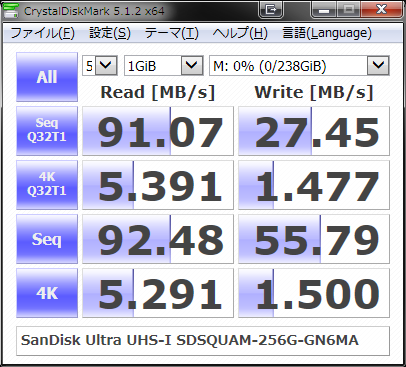
※ SDSQUAM-256G-GN6MA (UHS-I 256GB, A1クラス)
比較対象に過去の記事から画像をピックアップすると、
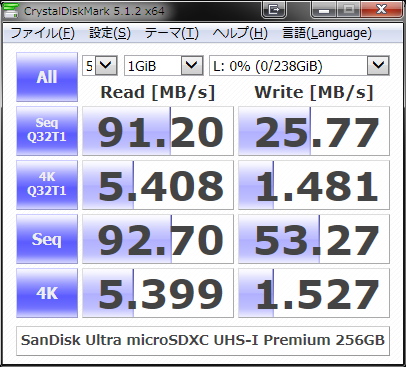
※ SDSQUNI-256G-GN6M (UHS-I 256GB)
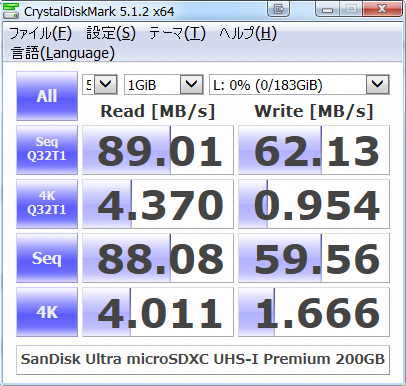
※ SDSDQUAN-200G-G4A (UHS-I 200GB)
となる。見ての通り、誤差の範囲でSDSQUAM-256G-GN6MAとSDSQUNI-256G-GN6Mで差がなかった。SDSQUAM-256G-GN6MAの方がApplication Performance Class 1 (A1)クラス対応な分、ランダムRead/Writeの速度が向上することを期待したのだが、はっきり言って変わらなかった。SDSQUAM-256G-GN6MAってSDSQUNI-256G-GN6Mのリネーム品なんじゃないの?と言う感じ。多分、SDSQUNI-256G-GN6Mの時点でA1クラスを名乗れるランダム速度は持っていたのだろう。
ので今後A2クラスやA3クラスが登場してきた後ならともかく、今回のA1対応のSDSQUAM-256G-GN6MAはあえて買う必要はないのじゃないか?と感じた。SDSQUNI-256G-GN6Mの方なら現在、国内価格で¥17,000円ぐらい、海外から買えばタイミングが良ければ¥15,000円未満で買えると思うので、そっちを買って安く済ませた方がいい。

容量表示はこんな感じ。238GB (255,802,212,352 byte)と言うのもSDSQUNI-256G-GN6Mと全く同じ。
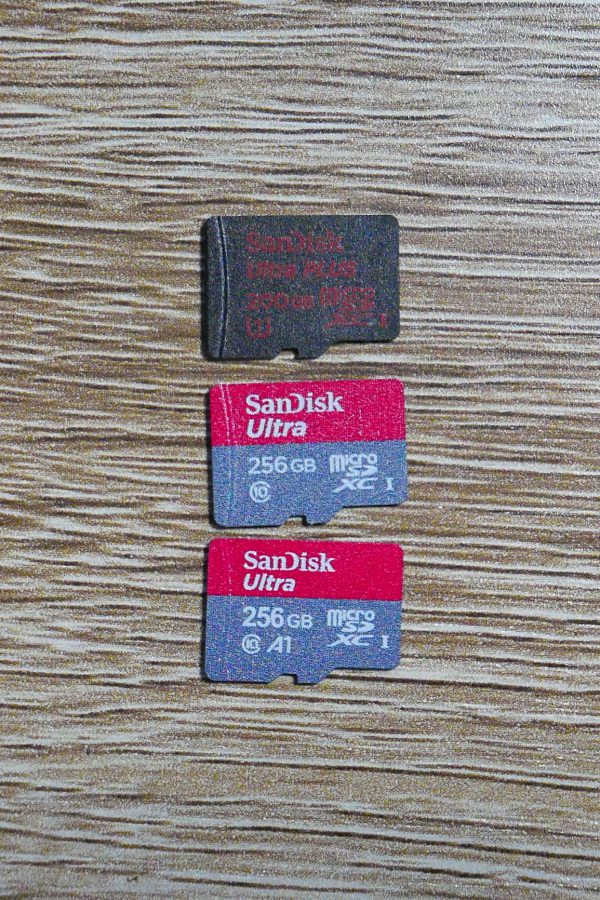
3枚のカード、上から順に
SDSDQUAN-200G-G4A (UHS-I 200GB)
SDSQUNI-256G-GN6M (UHS-I 256GB)
SDSQUAM-256G-GN6MA (UHS-I 256GB, A1クラス)
A1クラス対応はカードにもちゃんと表記されている。
自宅のPC環境でAV機器向けでノイズが発生するようになり、それを取り除くのに少し苦労したのでその顛末を備忘。
まず、環境としてはデスクトップPCからUSB-DAC-ヘッドホンアンプで音を出し、ヘッドホンで聞いている環境。
発生するようになったノイズは、いわゆるポップノイズ/クリックノイズと言われている類のもので、時々音源に「プツッ」と言う音が混じってしまうもの。
なお、今回の議論ではあくまで上記のポップノイズを除去する議論で、『音の明瞭度が~、音の厚みが~、音の定位が~』みたいな音の官能評価はしない。
自宅の環境もう少し具体的に
使っているのは、自作PCでそこからUSBでUSB-DAC、LUXMAN DA-100に出力している。そのDA-100のヘッドホンアンプ部分からそのまま出力でAKG Q701にて音楽を楽しんでいた。
OS/ソフトウェアは(ほぼ関係ない話だが)Windows 7 Professional 64bit、主にfoobar2000でWASAPI出力している。
で、今まで特に問題なく使えていたのだが、今年の3月ごろから急に音楽を聴いているときにヘッドホンから『プツッ』と言う感じのノイズが乗るようになってしまった。
さすがにヘッドホンを壊すような大音量ではないが、普通に音楽を聴いていてもノイズが乗った時は気づく程度のレベル。
我慢して使い続けられないこともないが、やはり気になったので、原因の究明と解決を模索することにした。
ノイズの原因
ノイズの原因は、数日で分かった。
自室に冷蔵庫を置いたのが原因だった。
冷蔵庫のインバータ? コンプレッサ?がON/OFFするタイミングで「プツッ」と言うノイズが乗るのである。
ここで少し話題をそらすと、以前から自室用には冷蔵庫は置いていた。
が以前使っていたのはヤフオクで中古で買ったペルチェ素子タイプの簡易冷蔵庫だった。まあそれでも自室で飲むドリンク等々をダイニングまで取りにいかず冷やす役割にはそこそこ間に合っていたのだが、この冷蔵庫には困った問題があった。うるさいのである。もともと、『ペルチェ素子なら基本的に無音だからよかろう』と言う目論見で買ったのだが、なんともはや、残念なことにその願いは打ち砕かれていたのだ。具体的には、ペルチェ素子自体はもちろん無音なのだが、その素子から排熱するために冷蔵庫背面についてると思しきファンがうるさいのだ。さすがに分解まではしなかったが、例えるなら静音設計を微塵も考えていないPCのノイズに近いと思う。12cmファンが2000rpmぐらいでブンブン回っているようなノイズで、風切り音がかなりうるさいのだ。
と言うことで、さすがに2、3年我慢して使っていたがさすがに嫌になったのと、今後別件で日本酒を少し多めに入れて冷やせる冷蔵庫が欲しくなったので、今度はコンプレッサー式の普通の冷蔵庫に買い換えたというわけだ。買い換えたのはAQUAブランドのAQR-81E。
単に近所のヤマダ電機に買いに行って、自室に置けそうな100リットル未満タイプだとこれを含めて2商品ぐらいしか選択肢がないから選んだだけ。まあ、商品としては若干の不満もあるがこんなものかと思う。この商品はいわゆる直冷式で、室内上部製氷できる程度のごく小さい冷凍スペースと、そこから冷気が下りてくることで冷やすと思われる冷蔵スペースがある。定期的に霜取りしないといけなさそうだが霜取りはボタンでワンタッチでできるっぽいのでそれほど面倒ではなさそう。購入時検討した比較対象商品は、冷凍スペースが分かれた2ドアタイプだったがそんなに冷凍スペースはいらないよと言うことでこっちの商品にした。
普段の動作音は、今まで使っていたペルチェ素子式に比べずっと静か。ノイズの傾向として、ペルチェ素子の方はファンの風切り音なのでやや高周波の耳に残るノイズ、こちらの冷蔵庫はコンプレッサー作動の低周波のブゥウウンと言う感じのノイズなのだが、同じ部屋の中で生活しても特に不快感は感じないレベルの静音性だった。
あえてこの冷蔵庫のデメリットを言うなら、ドアポケット側が使いにくい。本当にギリギリの厚さで済まそうとしているので、2リットルペットボトルとか一升瓶とかは入らない。350ml缶とか500mlペットボトルが遊びなくギリギリ入るようなスペースだったり、その上にドアポケット側に小物を置けるスペースがあるのだがそこは何をおいてもドアの開閉時にモノが滑り落ちてしまうとか、イマイチな設計ではある。
閑話休題。
とまあ新しい冷蔵庫にしたら今度は音楽視聴環境にノイズが発生したわけだが、ノイズの種類や動作タイミングを観察するにつけ、ノイズの原因は冷蔵庫が高周波ノイズ的なものを発生させているわけではなく、コンプレッサーの動作ON/OFF時に瞬降を起こしているのではないかと思っている。瞬降とは、瞬間的な電圧降下、いわゆる瞬間的な停電は瞬電とか瞬停とか言ったりするがそれの弱いバージョンで、ちょっと電圧が足りなくなっているっぽい感じである。
さらに付け加えると、瞬降の影響を受けているのはLUXMAN DA-100っぽい。PC自体はATX電源で直流交換されているので、多少の瞬降には対応できているようで、特に挙動がおかしくなることもないのだがDA-100の方は電源変化に若干過敏なようである。
と言うことで、ここですぐに思いつく対策としては
①UPS(無停電電源装置)を導入して、瞬降を防ぐ
②USB-DACを交換する
③ノイズフィルタ的なタップ等を導入してごまかす
あたりであった。
このうち、①に関してはUPSには常時商用方式、ラインインタラクティブ方式、常時インバータ給電方式とあるのだが、前者2つは瞬電は防げるが瞬降は防げなさそうで、最後の常時インバータ給電方式を導入する必要があるようだ。で、当然だがこの方式を採用しているUPSが一番高く5万円程度~とかなり高くかかる。また、これを導入した場合、UPS自体に冷却ファンがついていることもありUPSが新しい騒音源になりうると言う、まあ若干堂々巡りなトラブルを抱えることにもなる。ので、この検討は他が失敗した時の最終手段とすることとした。
次に②について、DA-100はトロイダル電源タイプなのだけど、これをスイッチング電源採用タイプの製品に交換すればなんとなく改善しそうな気もする。がDA-100は割と気に入っていてもう3、4年使っているのでこれを交換するのもできれば後回しにしたい。
と言うことで、③のノイズフィルタ的な装置、タップ等を導入することで回避できないか、いろいろ模索することにした。
電源配線図とノイズ問題の解決の状態
できれば僕がこの辺にもっと詳しくて、常にワットチェッカーを駆使したりしながら検証できれば好ましいのだが、別に僕はあまり電器に詳しくないので、単純に機器を交換しながらトライ&エラーで改善するか試していった。
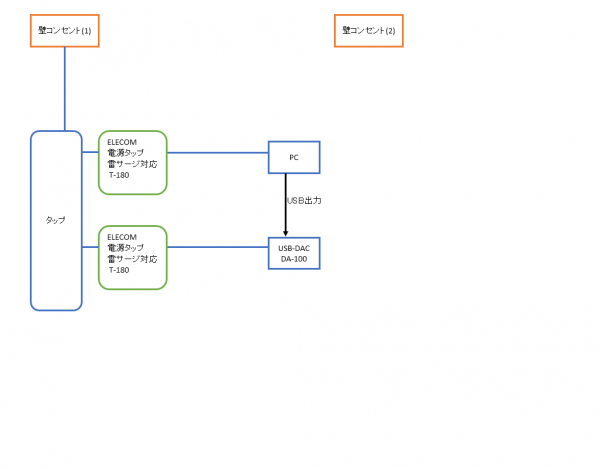
元々の配線はこんな感じ。一つの壁コンセントからPCとUSB-DACを分岐させているのは好ましくはないらしいが、今までは特に問題はなかった(問題があるとしても音の官能評価の方向性だろうけど)。
ここに冷蔵庫を単純に足したのが最初の配置。
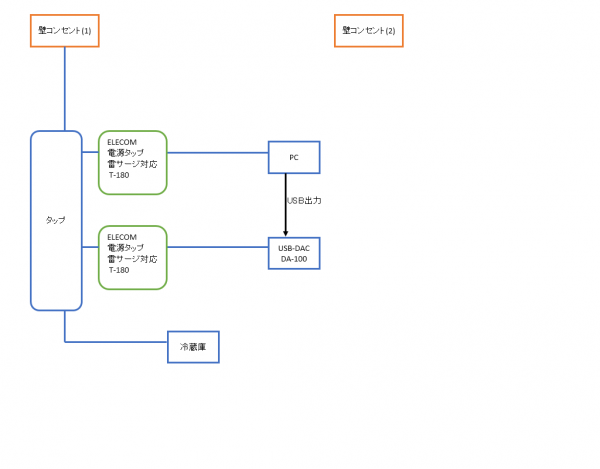
一つの壁コンセントからPCもUSB-DACも冷蔵庫も生やしている凄い手抜きな配線。一応、以前から雷サージ対策兼ノイズ対策になると言うのでELECOMのKT-180と言う商品は入れてあった。
このKT-180と言う商品、たかだか500円程度の品なので自宅内ではテレビや冷蔵庫など何か所かにおまじないとして取り付けてある。
が、この状態でポップノイズは発生した。ポップノイズ対策においてKT-180の効果が皆無なのかは分からないが、少なくとも完全にシャットアウトできるわけではない。
そこで次に、「さすがに一つの壁コンセントから全部生やしているのがまずかろう」と言うことで、冷蔵庫はもう一つの壁コンセントを経由するようにした。
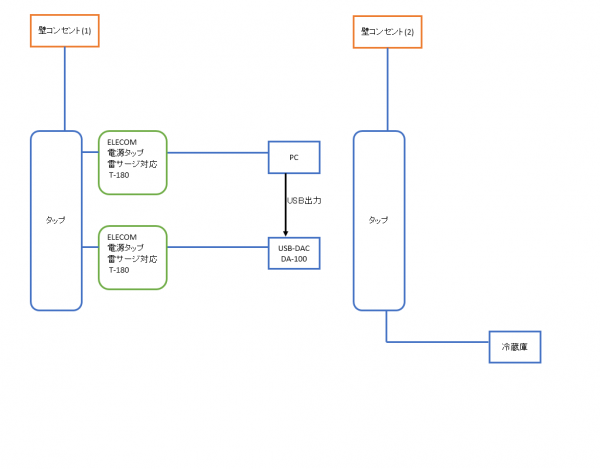
こんな風に冷蔵庫だけ壁コンセントを分離し、配線経路が伸びることでノイズが減衰することを期待したのだが、残念ながら効果なし。コンセントを変えるのなら、ブレーカー上で別安全ブレーカー配線になっている場所からとらないとノイズ対策には足りないようだ。
と言うことで、壁コンセントを分ける効果はあまりないと分かったが、今後のためにノイズ発生源のある機器を繋ぐコンセントとUSB-DACを置く壁コンセントは分けることにした。
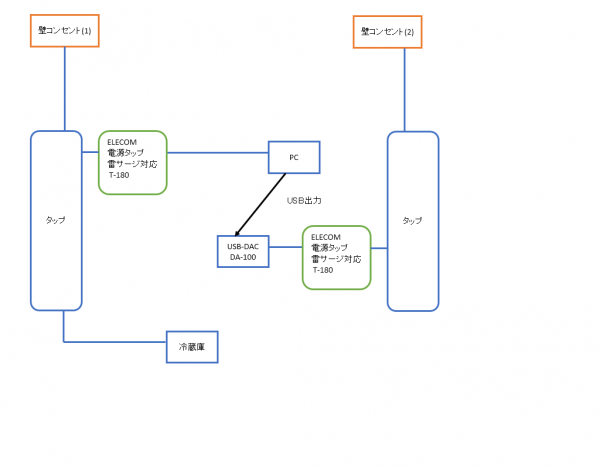
こんな感じの配線にしたが当然これでは解決していない。今度は、ここにUSB-DAC用にAV用テーブルタップを導入してみることにした。
購入したのはYAZAWAのY02BKNS311BKと言う商品。KT-180と何が違うんだ、と言う気もしなくもないがノイズフィルターと言う言葉が入っているのでダメもとで購入してみた。価格的にも1000円程度なので大した出費でもないし。
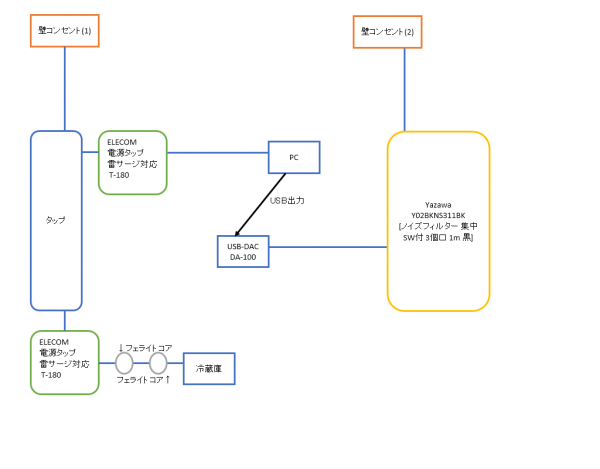
と言うことで、こんな感じの配線になった。せっかくなので余ったKT-180を冷蔵庫電源の手前に差し込んでみたり、冷蔵庫の電源ケーブルに余っていたフェライトコアを取り付けてみたり、少しノイズ発生に配慮した構成にしてみた。…が、これでも残念ながらノイズ除去には至らなかった。なんとなくノイズが乗る回数が減ったような気はするが、やっぱりのるときはのる。
と言うことで、さらにノイズ対策に徹してみることにした。おそらく電源タップ等でどうにかなる対策はこれが限界だろう、と言う感じ。
導入したのは、一つはUSB-DAC側のタップをFURMAN SS-6Bと言うごついタップに。
これは商用レベルでも使われるタップで、EMI/RFIノイズフィルターとか言う名前がなんとなくかっこよかったので導入。でもうちのノイズは多分電波ノイズではなく電源ノイズ(ごく低周波のノイズともいえる)だと思うので、果たしてどうなのかと言う疑問は持ちつつ。
せっかく導入するのでもう少し徹底的に、と言うことでPanasonicのPLCアダプタ用の電源コンディショナー、BL-PST152と言うのも買ってみた。
もう販売終了品なので入手が難しいかもしれない。後継品としてBL-PST35と言うのもあるようだがこっちも販売終息で入手は難しくなっているようだ。
これは、製品としては宅内のAC電源回路をLANネットワークとして利用するPLCのための、ノイズフィルターになる。PLCと言うのは宅内配線を利用しているためデジタル機器や電子レンジ、冷蔵庫等のノイズをうまく除去できず結局廃れ気味になってしまった規格だが、このためのフィルターが今回のトラブルに多少は役に立つのではないかと微かに願ってみたのだ。
と言うことで、これらを導入して以下のような配線になった。
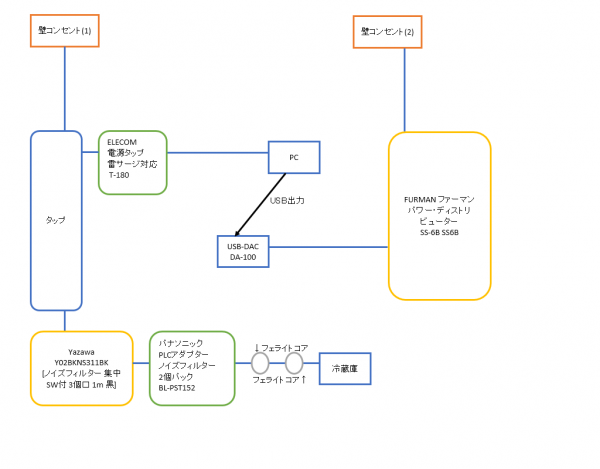
せっかくなので余ったY02BKNS311BKを冷蔵庫側のタップに回している。
一応、この環境下でタップノイズが出なくなったような気がする。長期間使っていたらまだ出ていることに気づくかもしれないが、頻度は確実に減っている。
それにしても、ノイズ対策と言うのは難しいなあと感じた。それにともするとオカルト的な対策になってしまいそうなのが悩みでもある。